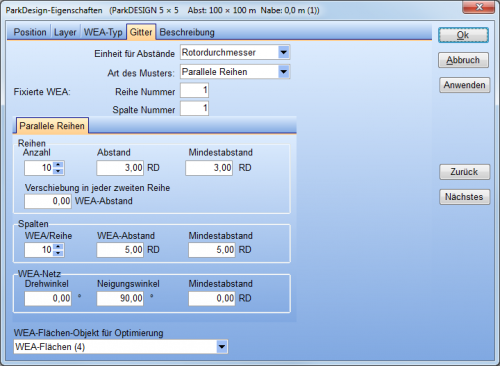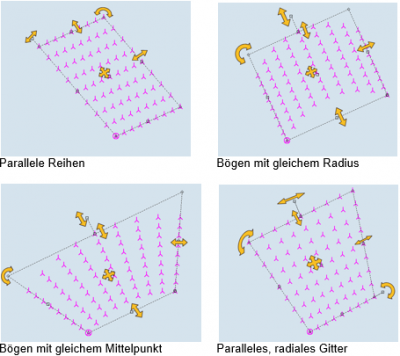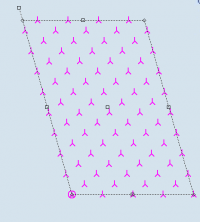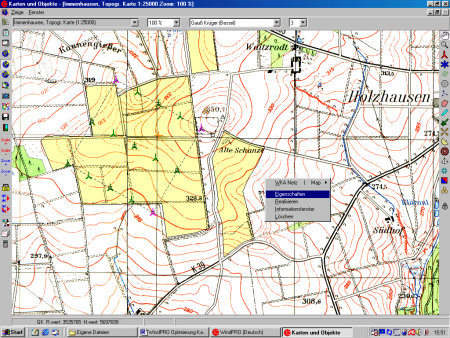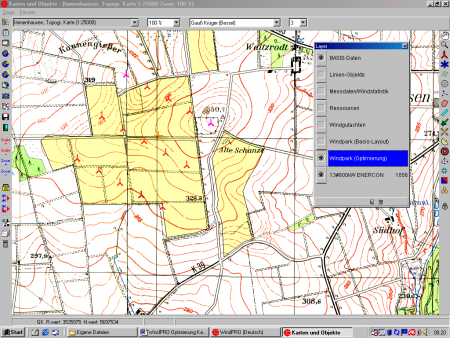Park-Design-Objekt
Zur deutschen Hauptseite | Alle deutschsprachigen Seiten
![]()
Das Park-Design-Objekt erzeugt ein regelmäßiges Muster von WEA mit der Möglichkeit, die Anzahl und Leistung aller WEA innerhalb der Fläche eines WEA-Flächen-Objekts zu kontrollieren.
Platzieren Sie ein Park-Design-Objekt in den WEA-Flächen (die genaue Position können Sie später noch durch Verschieben finden). Das Fenster mit den Objekt-Eigenschaften öffnet sich; Wählen Sie auf dem Register WEA-Typ den WEA-Typ aus und wechseln Sie dann zum Register Gitter:
Es sind die folgenden Muster verfügbar:
Wählen Sie das gewünschte Muster (Beispielgrafiken siehe unten). Die Eingabefelder auf dem Register Gitter ändern sich entsprechend dem gewählten Muster. Geben Sie zunächst die Anzahl WEA pro Reihe und Spalte ein und definieren Sie gegebenenfalls Mindestabstände zwischen WEA, die nicht unterschritten werden dürfen (unter Einheit für Abstände können Sie auch auswählen, dass alle Abstände als Vielfache des Rotordurchmessers angegeben werden).
Verlassen Sie dann das Fenster mit OK, da Sie die meisten übrigen Einstellungen auch direkt grafisch auf der Karte treffen können.
Die Layouts sehen auf der Karte so aus:
Die Pfeile kennzeichnen Markierungspunkte, an denen das Layout, wenn es auf der Karte markiert ist, in die entsprechenden Richtungen gezogen werden kann.
Es gibt in jedem Layout eine WEA, die mit einem Kreis markiert ist ("fixierte WEA"):
Diese WEA bleibt bei allen Manipulationen (außer Komplett-Verschiebung) stets am gleichen Ort, d.h. wenn das Layout zum Beispiel gedreht wird, dreht es sich um diese WEA. Die fixierte WEA kann geändert werden: Rechtsklick auf eine andere WEA → als fixierte WEA markieren .
Der einzige Parameter, der nicht grafisch (d.h. auf der Karte) verändert werden kann, ist die Verschiebung für jede zweite WEA-Reihe, die im Layout Parallele Reihen möglich ist (siehe unten). Diese muss in den Objekt-Eigenschaften eingestellt werden.
Wenn Sie das WEA-Layout auf der Karte modifizieren, wird ständig von der Software überprüft, welche der WEA innerhalb und welche außerhalb der Fläche des WEA-Flächen-Objekts liegen (falls mehrere WEA-Flächen-Objekte existieren, desjenigen, das in den ParkDesign-Objekt-Eigenschaften, Register Gitter eingestellt ist). WEA innerhalb des WEA-Flächen-Objekts werden grün dargestellt, WEA außerhalb in rosa.
Klicken Sie das Park-Design-Objekt mit der rechten Maustaste an und wählen Sie aus dem Menü Informationsfenster, und es wird ein Fenster angezeigt, anhand dessen sich die Einhaltung der Zielvorgaben für die Teilflächen des WEA-Flächen-Objekts (z.B. bezüglich installierter Leistung) überprüfen lässt:
Die Informationen Anlagenzahl und Leistung entsprechend der definierten WEA-Flächen und Randbedingungen (Abstände) werden ebenso angezeigt wie die Differenz der noch ausstehenden und zu platzierenden WEA. Wenn Sie das Objekt verändern, wird diese Statustabelle aktualisiert.
Realisierung von WEA in einem WEA-Flächen-Objekt
Wenn die gewünschte Anzahl von WEA innerhalb der Flächen des WEA-Flächen-Objekts liegt, kann das Objekt realisiert werden:
Rechtsklick auf Objekt → Realisieren .
Die grün dargestellten WEA ändern ihre Farbe in rot und können dann als normale WEA-Objekte bzw. WEA-Reihen behandelt werden. Diese befinden sich auf einem automatisch erzeugten neuen Layer (vgl. Abbildung unten).
Das ParkDesign-Objekt existiert weiterhin, es kann modifiziert werden und dazu dienen, weitere neue Varianten auf neuen Layern zu erzeugen.
Wenn Sie alle relevanten Layouts erzeugt haben, wechseln Sie zum Projektmanager (Berechnungsfenster) und führen Sie die benötigten Berechnungen aus